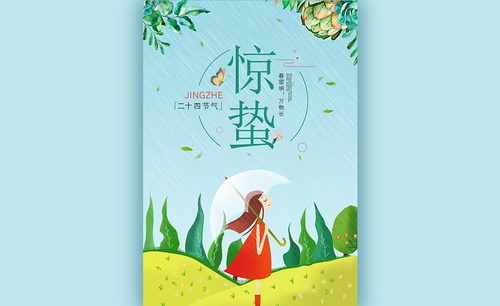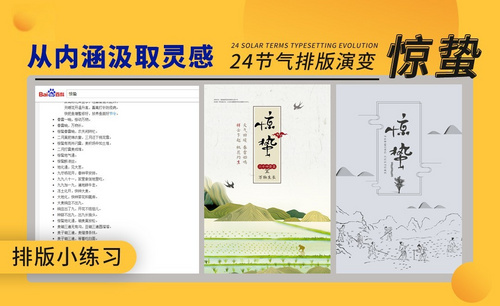如何用PS给惊蛰修片
发布时间:暂无
1.打开素材,进入Camera Raw滤镜,选择【色调曲线】,调整【高光】+22,【亮调】+26,【暗调】-49,【阴影】-20。选择【基本】,调整【高光】-42,【阴影】+28,【白色】-66,【黑色】+73。

2.选择【HSL/灰度】饱和度【红色】+43,【蓝色】-23。色相【红色】-13。饱和度【红色】+46,【浅绿色】+100,【蓝色】+74。
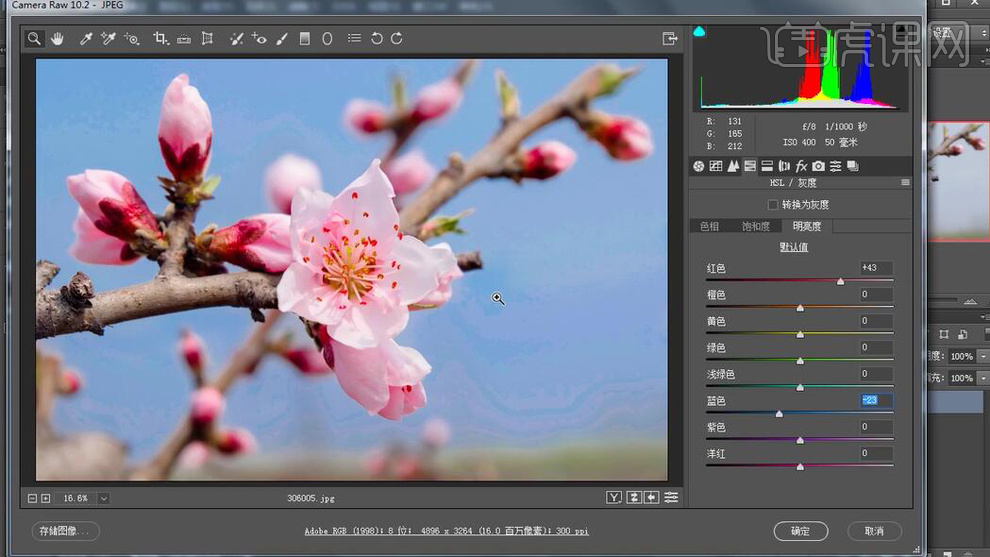
3.选择【分离色调】高光【色相】213,【饱和度】10。阴影【色相】60,【饱和度】10,点击确定,进入PS。

4.选择【W】魔棒工具,进行选区背景,【Shift】进行加选。【Shift+F6】羽化5像素。【选择】修改【扩展】4像素。【Ctrl+Shift+N】新建图层,选择【画笔工具】,【Alt】吸取颜色,【Alt+Delete】填充前景色。
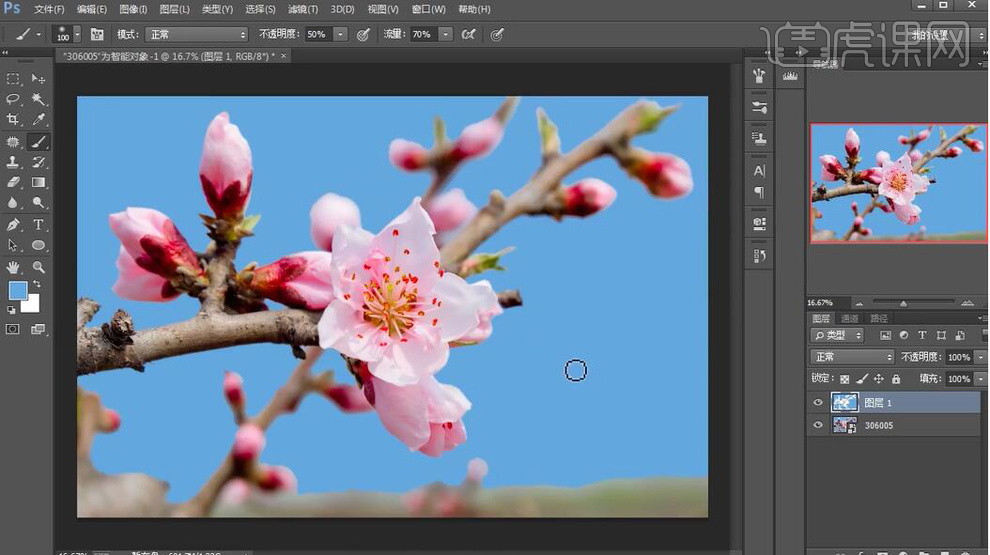
5.添加【蒙版】,选择【画笔工具】,黑色画笔,不透明度50%,流量70%,进行涂抹。选择【T】文本工具,经典繁毛楷,前景色黑色,99点,添加文字,调整位置。【Ctrl+G】图层编组。

6.最终效果如图所示。